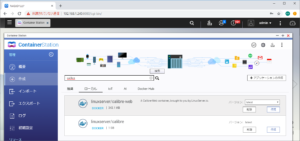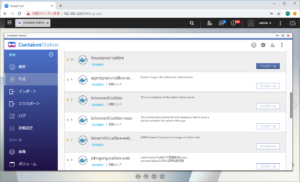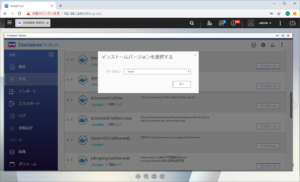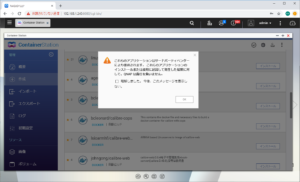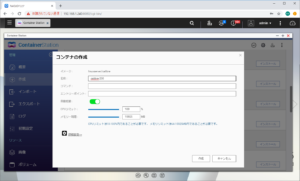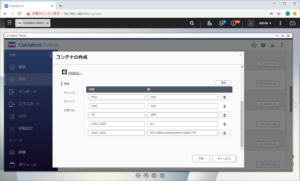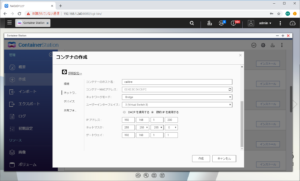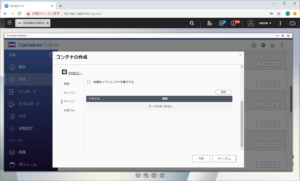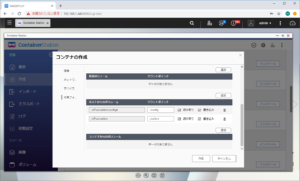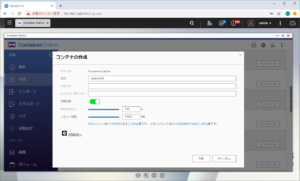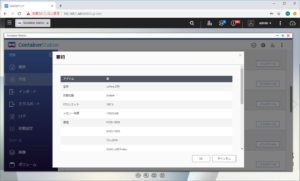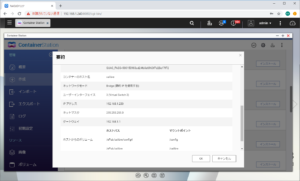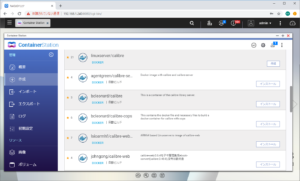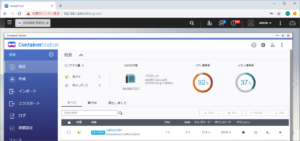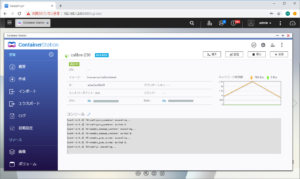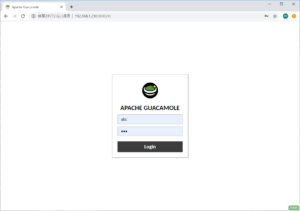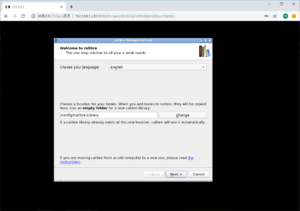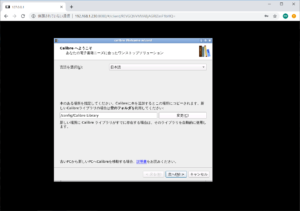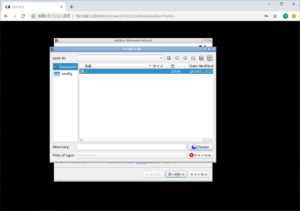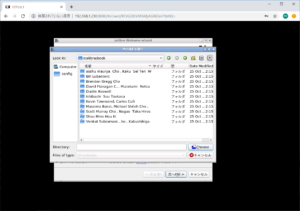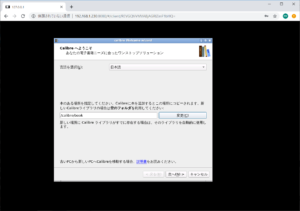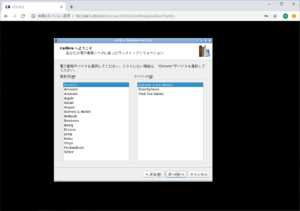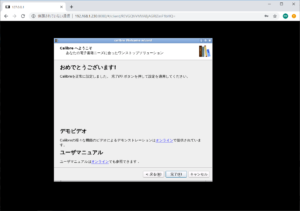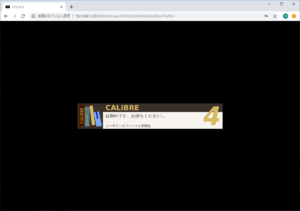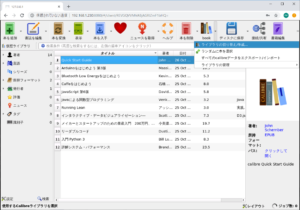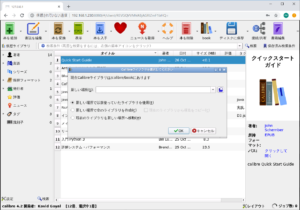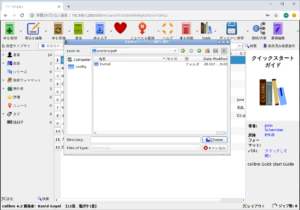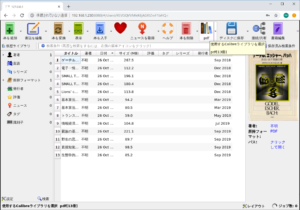QNAPのNAS で 電子書籍管理ツール Calibre 4.2 を動作させることを試してみた。
「QNAPのNASで Calibre-web を動作させる」で、Webアクセス可能な軽量サーバーということでCalibre-web を試してみたが、本家の Calibre も バージョン 4.X からは Webアクセス可能になったということもあり (電子書籍ソフトウェア「Calibre 4.0」リリース、すべての主要機能がWebブラウザ経由で利用可能に)、Calibre 4.2の Docker コンテナを QNAP NASで動作させてみた。
Docker imageサイズは以下のようにCalibreが1GB程度なのに対して Calibre-webが 343MB と小さい。Docker imageにインストールされている機能の差も影響していると考えられる。
LAN内だけで利用する想定であり、外部からのアクセスはここでは試していない(アクセス管理などが必要だが、設定していない)。
目次
使用した機材とソフトウェア
NAS: QNAP TS-453A (Intel Celeron N3160 1.60GHz)
Calibre: https://calibre-ebook.com/
Docker Image: https://hub.docker.com/r/linuxserver/calibre
インストール手順
Container Station の作成タブで calibre を検索する。
「インストール」ボタンを押すとバージョン選択が求められ、確認が求められることもある。
作成するコンテナの設定
次のような作成パネルが表示される。ここでは、コンテナの名前を calibre-230にしている。
https://hub.docker.com/r/linuxserver/calibre の記述を基本に設定をしていく。タイムゾーンのTZなど必要に応じて変更を行う。
|
1 2 3 4 5 6 7 8 9 10 11 12 |
docker create \ --name=calibre \ -e PUID=1000 \ -e PGID=1000 \ -e TZ=Europe/London \ -e GUAC_USER=abc `#optional` \ -e GUAC_PASS=900150983cd24fb0d6963f7d28e17f72 `#optional` \ -p 8080:8080 \ -p 8081:8081 \ -v /path/to/data:/config \ --restart unless-stopped \ linuxserver/calibre |
環境変数
時刻はJSTに合わせることにする。
ユーザは https://hub.docker.com/r/linuxserver/calibre の例の通りに、abc とし、パスワードも abc (のハッシュ)とする。
ネットワーク
Calibreサーバー(コンテナ)のIPアドレスを 192.168.1.230に設定する。
デバイス
何も設定しない。
共有フォルダ
NASでは次のような構造でCailibreのライブラリがあるとした。
- ePub:/calibre
- calibreの情報はこれ以下のディレクトリに
- ePub:/calibre/config4
- calibreのconfigのためのディレクトリ
- ePub:/calibre/book
- epub形式などの電子ブックファイル
- ePub:/calibre/pdf
- 書籍をスキャンしたPDFファイル
Calibre で利用するePub:/calibre/config4 を /configとして設定した。また、ライブラリを切り替えるためにePub:/calibre を /calibreとして設定した。
コンテナ作成
コンテナの「作成」ボタンを押すと確認の要約が表示される。
設定の要約
コンテナ作成中
作成が始まるとContainer Station の作成画面に戻る。作成中は、Container Stationのウィンドウの右上近くにある(IoTアイコンの右隣)の数字(以下の例では1)が消えるまで待つ必要がある。
コンテナの初期化
上記の例では作成パネルで自動起動を設定しているので、コンテナの作成が終わると、コンテナの実行が始まる。コンテナが最初に実行された際に初期化が行われる。
コンテナステーションの「概要」タブで、該当するコンテナ名をクリックすると状況が表示される。
NASの非力なプロセッサでは初期化完了までには10分弱かかった。
Calibreの初期設定
Calibreが利用できるようになったら、Webブラウザからコンテナのサーバーにアクセスする。
この例ではコンテナの IPアドレスが 192.168.1.230 である。Calibre が利用するポート番号は変更されていないので、Desktop GUIのアクセスは 8080 である。つまり、http://192.168.1.230:8080/ にアクセスする。
この場合はユーザ abc 、パスワード abc でログインする。
/config が設定されてない状態の初回は次のように設定が求められる。ここでは、まず、言語を日本語(Japanese)に変更する。
ライブラリの設定
ここでは既存の /calibre/book をライブラリに設定する。
/config の下にライブラリがある場合には設定が容易だが、他の場合には Computer を選んで rootディレクトリから順に設定していく必要がある。
ディレクトリの選択ができたら、「次へ」をクリックする。
電子書籍リーダーの設定
必要に応じて電子書籍リーダの設定をして、「次へ」をクリックする。
初期設定が完了したら「完了」をクリックする。
Calibreのユーザインタフェースが起動される。
Calibreのデスクトップ画面
初期設定で選んだライブラリ book が表示されるはずである。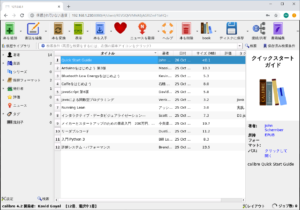
ライブラリの変更
ここでは、既存のライブラリ pdf ( /calibre/pdf )に変更してみる。
まず、ライブラリの切り替えを選択する。
ライブラリを /calibre/pdf に変更する。もちろん、空のライブラリを作成することも可能である。
pdf は /configの下にないので Computerを選んでルートから順に設定していく。
設定が完了すれば切り替えたライブラリ pdf が見えるはず。